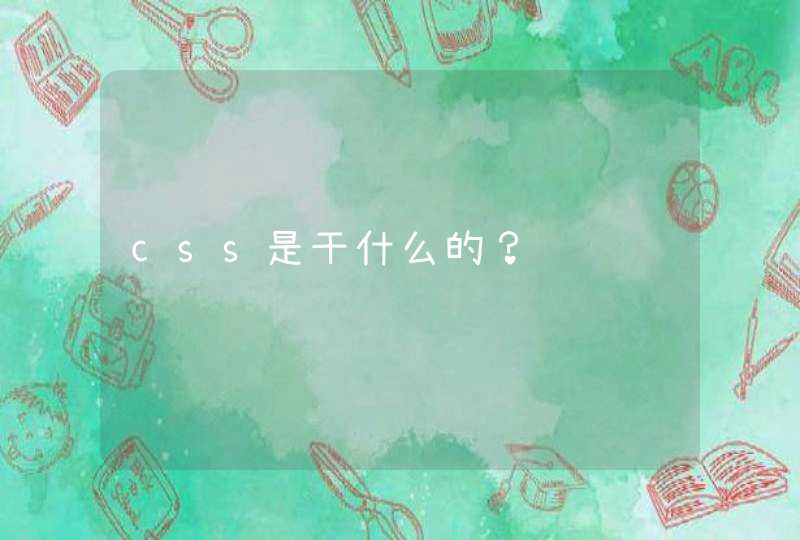command+Q
在打开软件后,同时按下command+Q组合键可以彻底退出软件,同时关闭窗口,但是对finder无效。
command+W
同时按下command+W可以关闭窗口,而不退出软件。
command+M
按command+M组合键可以最小化窗口,但是再次按下command+M是无法恢复最小化的窗口的。
如果只是要关闭窗口,不退出软件,一般可以点击软件左上角的红色按钮,那么软件还会停留在dock上,不会彻底退出软件再次点击dock上的图标,就会恢复打开的状态。还可以点击软件左上角黄色的按钮,窗口会最小化,并且最小化在废纸篓旁边,点击一下即可恢复这个关闭的窗口。
该答案适用于苹果大部分型号的电脑。
强制退出方法如下:
1,当 Mac 电脑上的一个应用程序暂时性的卡死,无响应的时候,此时通过点击窗口左上角的关闭按钮,便不会凑效。
2,此时可以通过右键点击 Dock 栏中的应用程序,然后选择【强制退出】选项,如下图所示。当一个应用程序在没有响应的时候,会出现【强制退出】选项的。
3,如果上面的方法不管用,接下来还可以通过系统提供的【强制退出应用程序】来结束当前卡死无响应的应用程序。在 Mac 电脑系统中,通过按下组合键【Command+Option+ESC】激活。如下图所示,在窗口中可以看到当前 Mac 上所运行的所有应用程序,选中想要强制退出的应用程序,再点击【强制退出】按钮。
4,接着再点击【强制退出】按钮,即可把改应用程序从 Mac 电脑系统中退出了。
5,如果通过强制退出功能,仍然不能退出应用程序的话,此时还可以通过【活动监视器】来强制终结一个应用程序的进程。在 LaunchPad 中,进入【其它】目录中,如图所示:
6,随后可以找到【活动监视器】应用,如图所示:
7,在活动监视器的 CPU 列表中,可以看到当前系统中运行的所有应用进程。在这里操作的难度要稍微复杂一些,比如想要结束当前在系统中运行的 QQ 应用,在列表中选择 QQ 一栏,再点击左上角的【强制结束】按钮。
8,随后再点击【强制退出】按钮选项即可,如图所示: